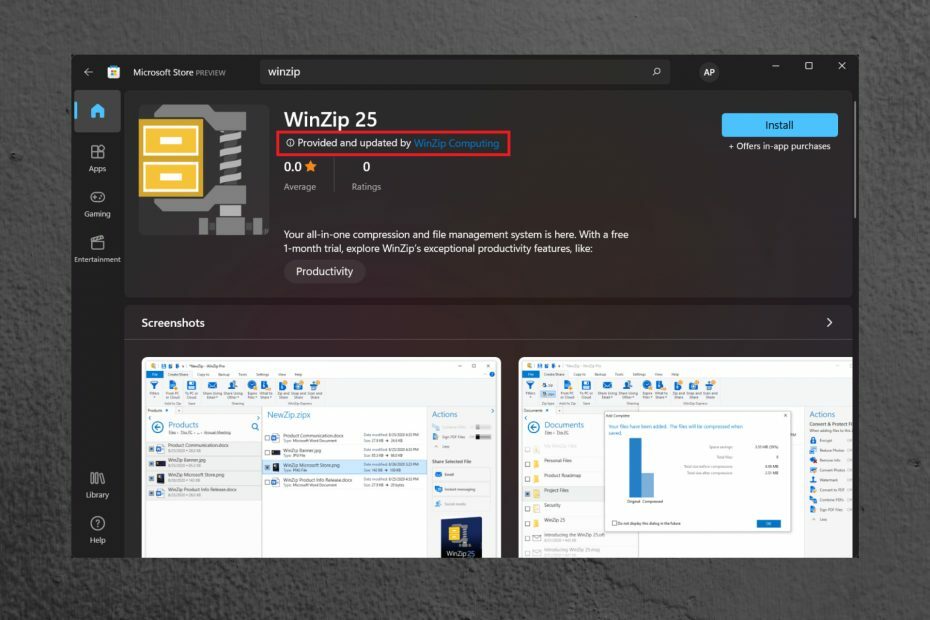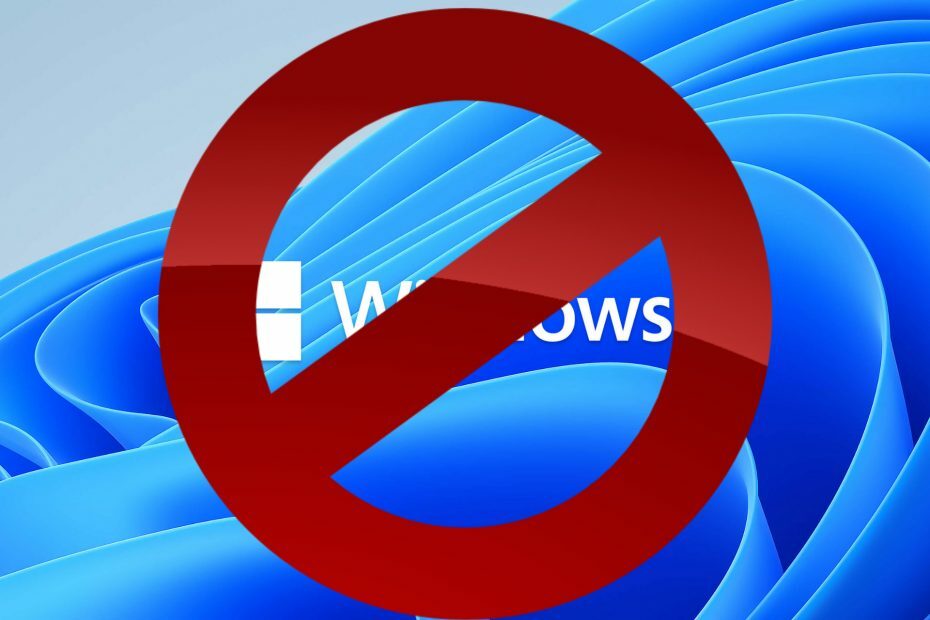Se necessário, você pode desativá-lo usando o Gerenciador de Tarefas
- O processo mrtstub.exe é um arquivo executável que faz parte da ferramenta nativa de remoção de software malicioso do Windows.
- No caso improvável de ser malicioso, você pode desativá-lo ou reinstalar o software.
- Verifique sua legitimidade verificando sua localização e assinatura digital.

xINSTALE CLICANDO NO ARQUIVO PARA DOWNLOAD
- Baixe o Fortect e instale-o no seu PC.
- Inicie o processo de digitalização da ferramenta para procurar arquivos corrompidos que são a origem do seu problema.
- Clique com o botão direito em Iniciar reparo para que a ferramenta possa iniciar o algoritmo de fixação.
- Fortec foi baixado por 0 leitores deste mês.
Deseja saber mais sobre a Ferramenta de Remoção de Software Mal-intencionado ou já se deparou com o desaparecimento aleatório e reaparecendo arquivos no seu sistema? Você está com sorte. Hoje, abordaremos mrtstub.exe.
O componente de software faz parte do sistema Windows que localiza e remove malware. Mas é seguro? Continue lendo para descobrir.
O que é mrtstub.exe no Gerenciador de Tarefas?
O processo mrtstub.exe faz parte de um software nativo do Windows que protege seu PC contra malware. A MSRT executa verificações mensais automáticas e ajuda a remover software mal-intencionado, se algum for encontrado.
Lembre-se de que isso não substitui um programa antivírus, pois não pode proteger seu dispositivo contra ameaças em tempo real.
Enquanto o MSRT inspeciona seus arquivos, ele cria muitos arquivos temporários, cada um em um diretório específico. Após uma verificação concluída, a ferramenta exclui esses arquivos temporários (incluindo mrtstub.exe). Na próxima vez que fizer uma pesquisa, ele os recriará novamente.
Isso faz com que os arquivos desapareçam e reapareçam por conta própria. Além disso, às vezes pode deixar para trás um arquivo aleatório. Tudo isso certamente levanta as sobrancelhas do usuário médio.
Você provavelmente está se perguntando se pode excluir mrtstub.exe e arquivos semelhantes por conta própria. Removê-los à moda antiga é quase impossível - mesmo se você fizer isso, eles reaparecerão por conta própria depois de algum tempo. Você pode tentar o seguinte:
- Termine o processo mrtstub.exe: você pode fazer isso localizando-o no Gerenciador de Tarefas e clicando em Finalizar tarefa.
- Reinstalar MSRT baixando-o do site oficial da Microsoft.
- Reinicie seu dispositivo após executar a ferramenta: Isso remove automaticamente os arquivos temporários usados pelo software para realizar a pesquisa.
O mrtstub.exe é um vírus?
Muito provavelmente, não. mrtstub.exe é um executável benigno instalado automaticamente com o restante do software MSRT. No entanto, isso não significa que não possam surgir complicações ou que o arquivo não possa ser infectado.
Primeiro, você pode notar alguns alto uso da CPU ao executar o MSRT. Normalmente, isso significa que detectou algum software malicioso no seu PC e está trabalhando para removê-lo. No entanto, se consumir um quantidade extra de seus recursos de CPU e memória, isso pode significar que a ferramenta está corrompida.
Dica de especialista:
PATROCINADAS
Alguns problemas do PC são difíceis de resolver, especialmente quando se trata de arquivos de sistema ausentes ou corrompidos e repositórios do Windows.
Certifique-se de usar uma ferramenta dedicada, como proteger, que verificará e substituirá seus arquivos quebrados por suas novas versões de seu repositório.
Mesmo que você não perceba nenhum comportamento suspeito, isso não significa que você está protegido contra malware. Aconselhamos que você execute varreduras antivírus e certifique-se de que suas informações estejam bem protegidas regularmente.
Como determino se mrtstub.exe é seguro?
1. Verifique a localização do mrstub.exe e a assinatura digital
1.1. Verifique se está no local correto
O arquivo deve ser armazenado em uma pasta com um nome alfanumérico longo localizado no seguinte diretório: C:\Windows\System32
Como é um arquivo temporário que deve ser excluído, às vezes é possível encontrar resíduos em locais aleatórios. No entanto, na maioria dos casos, o mrtstub.exe deve estar localizado na pasta System32.
1.2. Verifique se ele possui uma assinatura digital legítima
- Localize o arquivo em seu computador.
- Clique com o botão direito do mouse no nome e escolha Propriedades.

- Vou ao Assinatura digital guia e verifique se está listado em Corporação Microsoft.
Se passar em ambos os testes, provavelmente não é malware. Porém, se não estiver no local certo ou principalmente se não tiver uma assinatura digital válida, pode ser um vírus se camuflando como um arquivo legítimo.
2. Pesquise por mrt.log
- Segurar janelas + R tecla em seu teclado.

- Digite o seguinte e clique OK:
%systemroot%\debug
- Localizar mrt.log e abra-o.
- Compare os carimbos de data/hora do log com os que sobraram do mrstub.exe executado pela última vez em seu computador. Se eles combinarem, você está seguro.
Os processos mrtstub.exe e mrt.log andam de mãos dadas. Se você tiver um em seu computador, também deve ter o outro. Este último compreende os logs nos quais os relatórios de verificação da ferramenta são armazenados.
É motivo de preocupação se o mrt.log estiver ausente ou vazio (depois de você ter visto alguma atividade do mrtstub.exe no seu PC). Esta é a maneira mais segura de verificar se mrtstub.exe é legítimo!
- O que é Wmpnscfg.exe e é seguro removê-lo?
- O que é Regsvcs.exe e você deve desinstalá-lo?
- O que é Osppsvc.exe e como corrigir seus erros?
- O que é Armsvc.exe e você deve desativá-lo?
3. Execute uma verificação de vírus no seu computador
- Imprensa janelas + S chave para abrir o Menu Iniciar.

- Tipo Segurança do Windows na barra de pesquisa e clique em Abrir.

- Escolher Proteção contra vírus e ameaças.

- Vá para Opções de digitalização.

- Escolher Verificação completa e clique em Escaneie agora.

- Reinicie o seu PC.
Se você ainda tiver dúvidas ou mesmo depois de verificar sua legitimidade, é recomendável realizar uma verificação profunda do seu sistema. Isso cuida rapidamente de quaisquer arquivos ou ações prejudiciais em seu PC.
E isso é tudo no mrstub.exe por hoje! Esperamos que nosso guia tenha ajudado e ajudado você a aprender algo novo. Além disso, você pode estar interessado em entender como corrigir arquivos de sistema corrompidos no Windows 11.
Você tem mais comentários ou perguntas? Deixe-nos saber na seção de comentários abaixo:
Ainda está com problemas?
PATROCINADAS
Se as sugestões acima não resolverem seu problema, seu computador pode ter problemas mais graves no Windows. Sugerimos escolher uma solução completa como proteger resolver problemas com eficiência. Após a instalação, basta clicar no botão Ver&Corrigir botão e, em seguida, pressione Iniciar reparo.